Hướng dẫn nâng cấp PHP 7.4 cho website WordPress chuẩn nhất.

Như vậy là sau bao ngày chờ đợi, PHP 7.4 cũng đã chính thức có mặt trên dịch vụ WordPress Hosting của WP Căn bản. Đây là phiên bản PHP mới nhất tính đến thời điểm hiện tại với nhiều cải tiến và tính năng bổ sung. Nếu có nhu cầu tìm hiểu kỹ hơn về phiên bản này, các bạn có thể tham khảo tại đây. Quay trở lại vấn đề chính, vì là phiên bản mới nên rất nhiều theme và plugin WordPress vẫn chưa hỗ trợ tốt cho PHP 7.4. Chắc hẳn, sẽ cần chờ một thời gian khá dài nữa để các lập trình viên kịp update code. Tuy nhiên, ngay lúc này, nếu bạn vẫn muốn thử vận may (biết đâu toàn bộ theme và plugin trên website của bạn đều tương thích với PHP 7.4) thì sau đây là hướng dẫn chi tiết.
Tham khảo thêm:
Điều kiện sử dụng PHP 7.4
Không riêng gì dịch vụ WordPress Hosting của chúng tôi, mọi hosting đều có thể nâng cấp PHP 7.4 theo hướng dẫn bên dưới, miễn là nó thỏa mãn đầy đủ các yêu cầu sau đây:
- Được tích hợp sẵn PHP 7.4.
- Có cPanel chạy trên hệ điều hành CloudLinux.
- Có tùy chọn Select PHP Version trong cPanel, cho phép bạn chuyển đổi qua lại giữa các phiên bản PHP.
Ngoài ra, hãy đảm bảo:
- Website của bạn phải đang sử dụng phiên bản WordPress từ 5.3 trở lên.
- Theme và các plugin mà bạn đang sử dụng phải hỗ trợ PHP 7.4.
Nâng cấp PHP 7.4 cho WordPress
1. Đầu tiên, các bạn truy cập vào cPanel, tìm mục Select PHP Version và click vào đó.

2. Lựa chọn phiên bản 7.4 trong mục Current PHP version của tab Extensions và click vào nút Apply. Sau đó thiết lập các extensions giống như hình bên dưới.
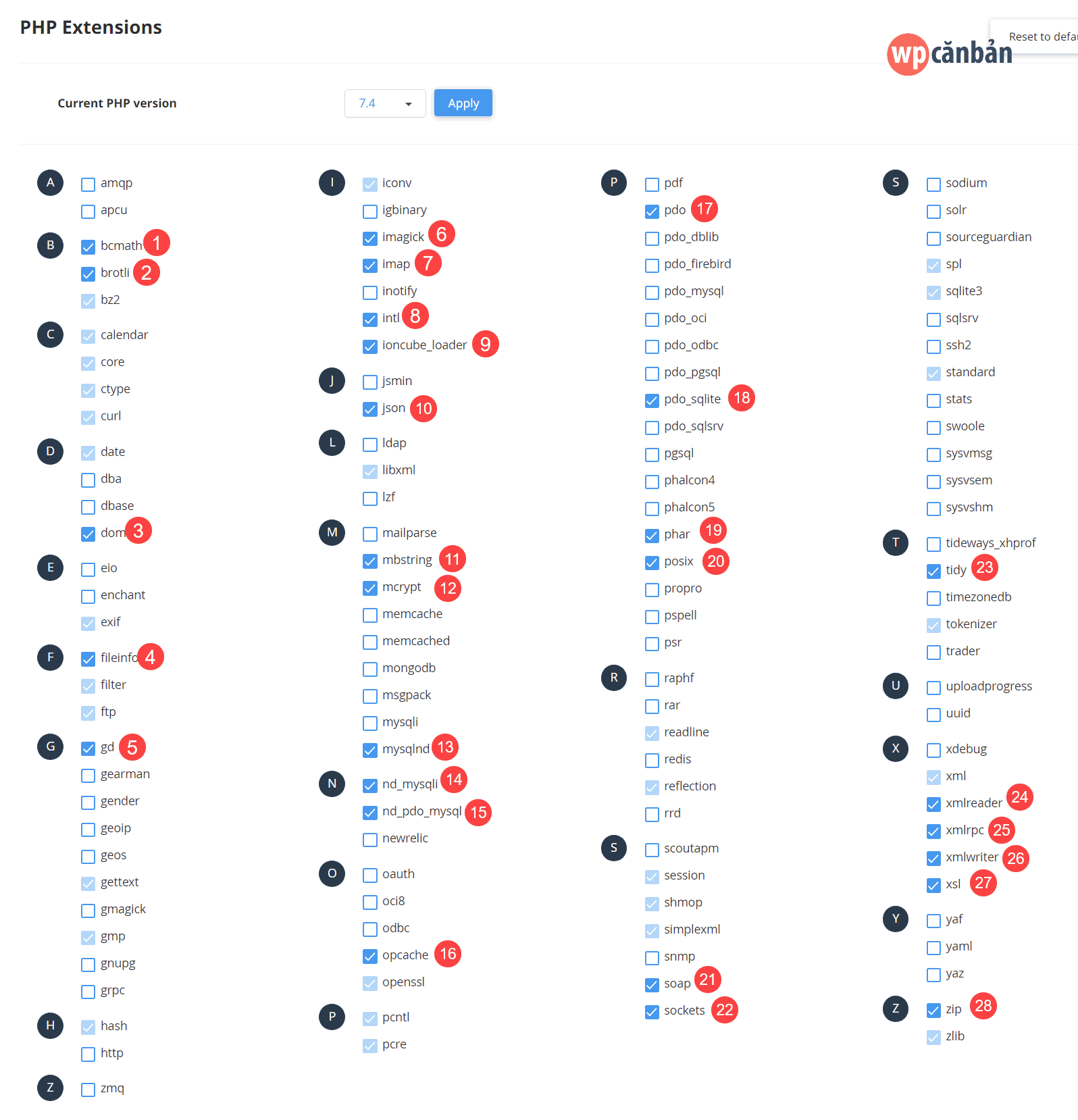
3. Click vào tab Options để chuyển qua giao diện thiết lập các thông số cơ bản của PHP.
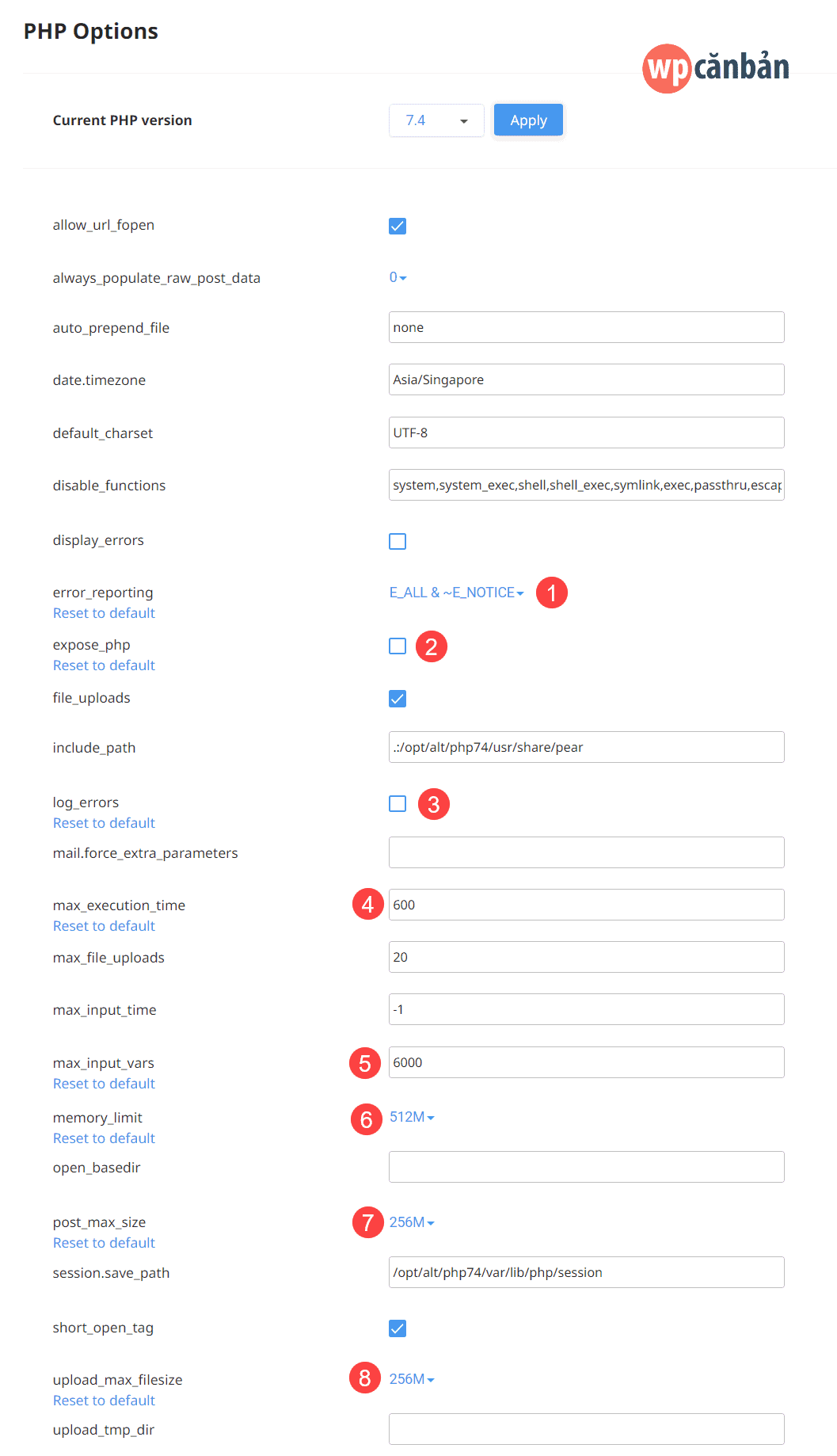
Tại đây, các bạn có thể thay đổi các thông số PHP theo nhu cầu của mình. Một vài thông số thường được chúng tôi sử dụng cho dịch vụ WordPress Hosting bao gồm:
max_execution_time: để ở mức600giây.max_input_time: để ở mức-1(không giới hạn) hoặc các bạn có thể để ở mức60giây.max_input_vars: để ở mức6000.memory_limit: để ở mức512Mtương đương với 512MB.post_max_size: để ở mức256Mtương đương với 256MB.upload_max_filesize: để ở mức256Mtương đương với 256MB. Giá trị này bị giới hạn bởipost_max_sizenên chúng tôi thường thiết lập nó bằng vớipost_max_size.
4. Truy cập website của bạn và kiểm tra xem giao diện cũng như các tính năng đã hoạt động bình thường hay chưa. Nếu rồi thì có nghĩa là các bạn đã nâng cấp PHP 7.4 thành công. Nếu có lỗi xảy ra, các bạn hãy kiểm tra error_log để xem theme hay plugin nào không tương thích. Trong trường hợp không thể khắc phục, các bạn chỉ cần chuyển về phiên bản PHP cũ là được.
Bạn đang sử dụng phiên bản PHP nào cho website WordPress của mình? Bạn đã nâng cấp PHP 7.4 chưa? Hãy chia sẻ với chúng tôi quan điểm và ý kiến của bạn trong khung bình luận bên dưới.
Nếu bạn thích bài viết này, hãy theo dõi blog của tôi để thường xuyên cập nhật những bài viết hay nhất, mới nhất nhé. Cảm ơn rất nhiều. :)





em đang dùng 7.3 nhiều plugin báo không tương thích giờ nâng cấp lên 7.4 hay vọt lên hẳn lên 8. có được không anh?
Nếu site của bạn có WordPress, theme và plugin phiên bản không quá mới thì 7.4 là lựa chọn an toàn nhất. Còn nếu WordPress, theme và plugin được cập nhật thường xuyên thì có thể thử 8.1 hoặc 8.3 nhé.
Có lần em lên 7.4 rồi nhưng nó cứ lỗi lặt vặt ở 1 số web nên lại phải back lại 7.3 vẫn chưa lên lại. đang tính lên lại 7.4 mà ko biết thế nào
Để biết chính xác mức độ tương thích thì phải cài plugin Query Monitor vào. Có khi thấy web hoạt động bình thường nhưng Query Monitor nó báo lỗi cả đống. Lỗi thì phải tìm giải pháp (1 là fix, 2 là thay thế bằng theme hoặc plugin khác) chứ chẳng lẽ cả đời không nâng cấp. 😅
Nội dung rất hữu ích. Cảm ơn bác đã chia sẻ!
Em vừa phải nâng PHP lên 7.3 do Plugin AMP nó không hoạt động với phiên bản 7.2 nên lỗi tùm lum website!
Dùng PHP 7 thì lên hẳn PHP 7.4 đi bạn.
Em lên 7.4 rồi bác ạ, ngon lành cành đào luôn rồi bác Hiếu ạ
Nếu web chạy ổn PHP 7.4 và mọi thứ đều đã được cập nhật lên phiên bản mới nhất thì bạn có thể xem xét thử nâng lên PHP 8.1 nhé.
tầm này lên 7.4 ổn không anh, em vẫn đang dùng 7.3
Lên thoải mái đi bạn ơi. Hầu hết plugin và theme hiện tại đều hỗ trợ 7.4 rồi.
cho e hỏi, ở bước số 2, phía dưới cùng còn có tuỳ chọn “Use php selector” cho domain là để làm gì vậy ạ?
Ý bạn hỏi cái này phải không nhỉ? Sử dụng nhiều phiên bản PHP trên cùng một host
đây ạ, chắc có lẻ là nó
https://imgur.com/a/bPxdtw0
Nó cho phép bạn thiết lập phiên bản PHP cho từng domain trên host đấy.
tôi đang sử dụng wp 7.2 có nên nâng cấp 7.4 không. hiệu suất tăng đáng kể không. tôi chưa có kinh nghiệm sợ bị lỗi và tôi là dân không chuyên